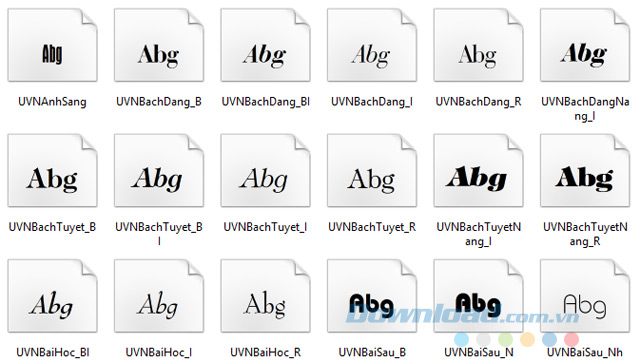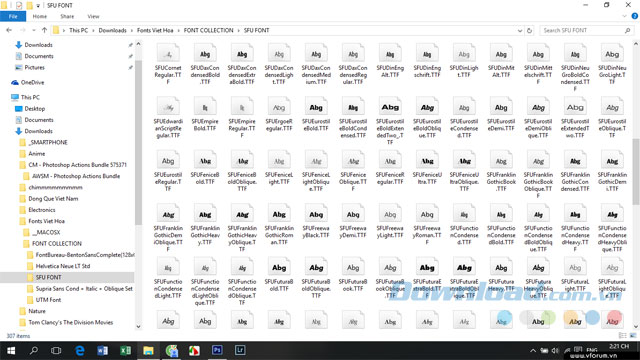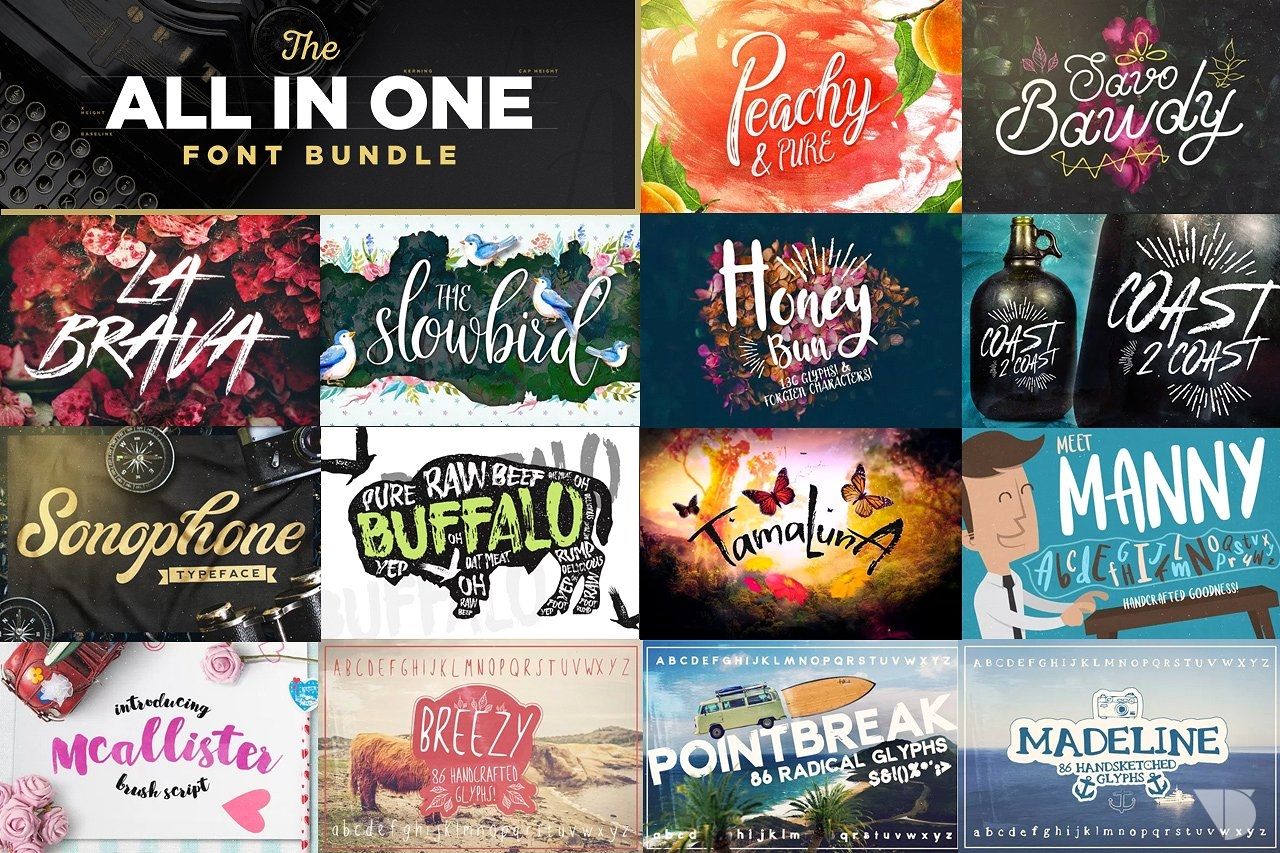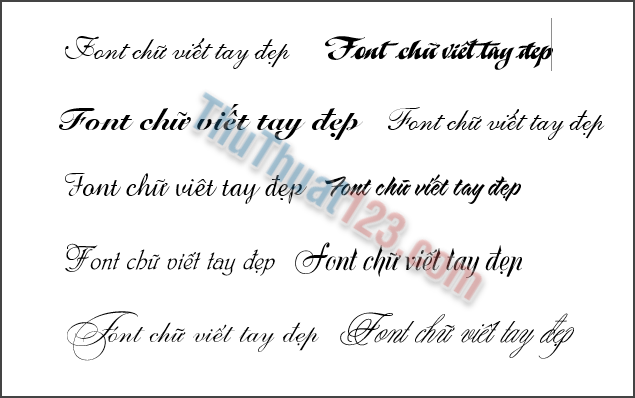Tầm Quan Trọng Của Bộ Font Đầy Đủ Cho Máy Tính và Hướng Dẫn Cài Đặt Chi Tiết
Trong kỷ nguyên số, máy tính đã trở thành công cụ thiết yếu cho hầu hết mọi hoạt động từ soạn thảo văn bản, giao tiếp trực tuyến (chat, trò chuyện), lướt web, thiết kế đồ họa cho đến việc tìm kiếm thông tin. Chính vì vậy, font chữ đóng vai trò vô cùng quan trọng, ảnh hưởng trực tiếp đến tính thẩm mỹ và khả năng hiển thị của nội dung. Để đảm bảo trải nghiệm sử dụng mượt mà, tránh gián đoạn bởi lỗi font hay thiếu font, đặc biệt là khi làm việc với tiếng Việt có dấu, việc sở hữu một bộ font đầy đủ là điều cần thiết. Bài viết này sẽ giới thiệu chi tiết bộ Font Full tổng hợp, bao gồm các loại font phổ biến và hướng dẫn cách cài đặt đơn giản trên hệ điều hành Windows.
 Bộ Font Full cung cấp trọn bộ các loại font thông dụng như Unicode, TCVN3, VNI và UTM, đảm bảo tương thích với mọi nhu cầu sử dụng.
Bộ Font Full cung cấp trọn bộ các loại font thông dụng như Unicode, TCVN3, VNI và UTM, đảm bảo tương thích với mọi nhu cầu sử dụng.
Hầu hết các phần mềm và ứng dụng phổ biến hiện nay như Zalo, Skype, Viber, Microsoft Office và các trình duyệt web đều được tích hợp sẵn một bộ font hệ thống nhất định. Tuy nhiên, để hiển thị chính xác và đầy đủ các ký tự, đặc biệt là tiếng Việt với các dấu thanh và dấu mũ, hệ thống máy tính của bạn cũng cần được cài đặt đầy đủ các font chữ cần thiết. Với bộ Font Full này, bạn hoàn toàn có thể yên tâm sử dụng máy tính mà không còn lo lắng về các vấn đề lỗi font khó chịu.
Chi Tiết Về Các Loại Font Trong Bộ Font Full
Bộ Font Full được tổng hợp nhằm đáp ứng đa dạng nhu cầu của người dùng, bao gồm những nhóm font chính sau:
1. Font TCVN3 (ABC)
Font TCVN3, hay còn gọi là bộ font ABC, là một trong những bộ font hỗ trợ tiếng Việt đầu tiên và phổ biến tại Việt Nam. Bộ font này rất hữu ích khi bạn cần chỉnh sửa các tài liệu văn bản được tải về từ internet, đặc biệt là các tài liệu định dạng MS Word. Font TCVN3 thường tương thích tốt với các bộ gõ tiếng Việt truyền thống như Vietkey và Unikey.
- Bao gồm 105 font TCVN3.
2. Font Unicode
Unicode là một tiêu chuẩn mã hóa ký tự quốc tế, được thiết kế để biểu diễn văn bản từ hầu hết các hệ thống chữ viết trên thế giới. Font chữ Unicode là phông chữ máy tính ánh xạ các ký tự (glyphs) đến các điểm mã xác định trong Tiêu chuẩn Unicode. Hiện nay, phần lớn các phông chữ máy tính hiện đại đều sử dụng ánh xạ Unicode, ngay cả những phông chữ chỉ bao gồm ký tự cho một hệ thống chữ viết hoặc chỉ hỗ trợ bảng chữ cái Latinh cơ bản. Việc sử dụng font Unicode giúp đảm bảo tính tương thích và hiển thị chính xác trên nhiều nền tảng và thiết bị khác nhau.
- Bao gồm 267 font Unicode.
3. Font VNI
Font VNI là một bộ font chữ tiếng Việt chuyên dụng, được phát triển để việc gõ tiếng Việt trở nên thuận tiện và dễ dàng hơn trên hầu hết các ứng dụng soạn thảo văn bản cũng như các phần mềm chat phổ biến như Zalo, Skype, Viber. Font VNI có cách quy ước gõ dấu và ký tự đặc trưng, phù hợp với thói quen của nhiều người dùng Việt Nam.
- Bao gồm 308 font VNI.
4. Font UTM
Font UTM là tên viết tắt của Unicode Thiên Minh. Đây là một bộ font chữ đa dạng với nhiều phong cách khác nhau, bao gồm các nét chữ đậm, nét mờ, font chữ trang trí, font chữ nghệ thuật và font chúc mừng năm mới. Bộ font UTM được thiết kế để phục vụ đa dạng nhu cầu công việc, từ văn bản thông thường đến các ấn phẩm sáng tạo. Bộ font này hỗ trợ tiếng Việt và có thể sử dụng tốt với các bộ gõ tiếng Việt thông dụng như Unikey.
- Bao gồm 196 font UTM.
Mỗi loại font chữ có những đặc điểm và phong cách riêng biệt, phù hợp với từng mục đích sử dụng cụ thể. Ví dụ, những người làm trong lĩnh vực thiết kế đồ họa thường ưa chuộng các loại font có đường nét uốn lượn, độc đáo để tạo điểm nhấn cho sản phẩm. Ngược lại, trong công việc soạn thảo văn bản hành chính, văn phòng, các font chữ đơn giản, dễ đọc như Times New Roman hay Arial lại là lựa chọn tối ưu.
 Bộ font UTM mang đến sự phong phú về kiểu dáng, giúp bạn dễ dàng lựa chọn phông chữ phù hợp với từng dự án.
Bộ font UTM mang đến sự phong phú về kiểu dáng, giúp bạn dễ dàng lựa chọn phông chữ phù hợp với từng dự án.
Hướng Dẫn Cài Đặt Bộ Font Full Cho Máy Tính Windows 10, 8.1, 7

Việc cài đặt đầy đủ các loại font chữ không chỉ giúp bạn hiển thị văn bản một cách chính xác mà còn mở rộng khả năng sáng tạo và làm cho tài liệu của bạn trở nên phong phú hơn. Khi tải và cài đặt bộ Font Full, bạn sẽ có thể đọc và làm việc với đa dạng các loại văn bản, tránh tình trạng lỗi font hoặc hiển thị sai ký tự.
Để bắt đầu, bạn cần tải về bản Font Full. Bộ font này bao gồm hầu hết các kiểu font phổ biến và đẹp mắt, đáp ứng mọi nhu cầu, bao gồm cả các font như VnTime, Vni, Thư pháp, v.v. Bạn có thể tải Font Full tại đây.
Cách 1: Sao chép trực tiếp vào Thư mục Font
Đây là phương pháp đơn giản, nhanh chóng và có thể áp dụng trên mọi phiên bản hệ điều hành Windows.
Bước 1: Xác định thư mục chứa font hệ thống.
- Truy cập vào ổ đĩa cài đặt hệ điều hành, thường là ổ C:.
- Tìm đến thư mục Windows.
- Tiếp tục tìm thư mục Font. Đây là nơi lưu trữ toàn bộ font chữ được cài đặt trên máy tính của bạn.
- Đường dẫn đầy đủ thường có dạng: C:WindowsFonts.

Bước 2: Sao chép và cài đặt Font.
Sau khi xác định được thư mục Fonts, bạn chỉ cần sao chép toàn bộ các file font mà bạn muốn cài đặt vào thư mục này. Quá trình cài đặt sẽ hoàn tất ngay lập tức.
Lưu ý quan trọng:
Trong quá trình sao chép, nếu hệ thống phát hiện một số font đã tồn tại trong thư mục Fonts của máy tính, bạn sẽ nhận được thông báo:
- Chọn Yes (Có) để ghi đè lên phiên bản font cũ bằng font mới (nếu bạn muốn cập nhật).
- Chọn No (Không) để bỏ qua font đã tồn tại và không cài đặt lại.
- Bạn có thể chọn tích vào ô Do this for all current items (Thực hiện cho tất cả các mục hiện tại) để áp dụng lựa chọn của mình cho toàn bộ các font còn lại trong quá trình cài đặt, tránh phải xác nhận từng lần.

Cách 2: Cài đặt Font trực tiếp từ file
Đối với người dùng đang sử dụng các phiên bản Windows 7, Windows 8, 8.1 và Windows 10 trở lên, ngoài phương pháp sao chép vào thư mục C:WindowsFonts, Windows còn cung cấp tính năng cài đặt font trực tiếp từ file. Tính năng này giúp đơn giản hóa quá trình cài đặt, không đòi hỏi người dùng phải truy cập sâu vào hệ thống file của Windows. Lưu ý rằng các phiên bản hệ điều hành cũ hơn như Windows XP hay Windows 2000 sẽ yêu cầu cài đặt theo Cách 1.
Bước 1: Chọn và cài đặt Font.
Sau khi tải bộ font về và giải nén, bạn có thể thực hiện như sau:
- Click chuột phải vào từng file font hoặc chọn tất cả các file font bạn muốn cài đặt.
- Sau đó, click chuột phải và chọn tùy chọn Install (Cài đặt).
Tính năng này, bắt đầu có từ Windows 7, cho phép bạn cài đặt font nhanh chóng mà không cần phải điều hướng đến thư mục Fonts.

Bước 2: Hoàn tất cài đặt.
Bạn nên tích chọn vào ô Do this for all current items để hệ thống chỉ hỏi xác nhận một lần duy nhất cho tất cả các font. Cuối cùng, nhấn Yes (Có) để tiến hành cài đặt toàn bộ các font bạn đã chọn, bao gồm cả việc ghi đè lên các phiên bản cũ nếu có.

Thời gian hoàn tất quá trình cài đặt sẽ phụ thuộc vào số lượng font mà bạn chọn cài đặt. Ngay sau khi cài đặt xong, bạn có thể bắt đầu sử dụng các font mới ngay lập tức mà không cần khởi động lại máy tính.

Việc cài đặt đầy đủ các bộ font cho máy tính không chỉ giúp bạn đọc được nhiều loại văn bản khác nhau mà còn tăng cường sự lựa chọn, làm cho các tài liệu, ấn phẩm trở nên phong phú và có tính thẩm mỹ cao hơn. Taimienphi.vn hướng dẫn bạn cách cài đặt bộ Font Full đầy đủ và hỗ trợ tiếng Việt một cách chi tiết nhất.
Bài viết trên đã cung cấp hướng dẫn chi tiết về cách cài đặt font trên máy tính, áp dụng cho các hệ điều hành phổ biến như Windows 7, 8 và Windows 10. Tùy theo phương pháp bạn lựa chọn, bạn có thể dễ dàng cài đặt các bộ font tiếng Việt, font VNI, font UTM, hay thậm chí là các loại font chữ nghệ thuật, font thư pháp đẹp mắt.
Từ khóa liên quan:
bộ font full tiếng việt,
bộ 1398 font full tiếng việt,
bộ font tiếng việt full cho win 10,
bộ font tiếng việt full cho win 7,
font full tiếng việt cho android,
download bộ font tiếng việt full cho win 7,
full font tiếng việt autocad,
full font tiếng việt cho win 10,
bộ cài full font tiếng việt,
full font tiếng việt cho autocad,
bộ cài đặt font tiếng việt full,
cách cài đặt bộ font tiếng việt full,
download bộ full font tiếng việt,
tải bộ font tiếng việt full
“`